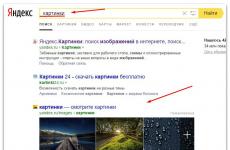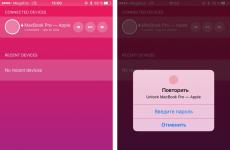Удаления обновлений windows 8.1. Как удалить ненужные обновления Windows и освободить кучу места. Команда для удаления
С автоматическими обновлениями Windows сталкивался каждый.
В моем случае опыт этот оказался негативным и я удалила функцию автоматического обновления Windows 8.1, что рекомендую сделать всем. Но прежде всего следует разобраться зачем они вообще нужны.
Специалисты пишут, что они необходимы для нормального функционирования операционной системы, а именно:
Все это понятно, система совершенствуется и вроде бы должна работать лучше и быстрее.
Но что происходит на самом деле? Из-за постоянно увеличивающегося количества обновлений, компьютер замедляет свою работу и начинает подвисать. Работать с таким грузом «на плечах» просто невозможно.
Изначально у меня на ноутбуке стояла Windows 8 – тяжелая и неповоротливая, но когда она обновилась до новой версии 8.1 работать стало легко и приятно. До того времени, пока загружающиеся чуть ли не каждый день обновления не достигли критической массы.
После установки очередных новшеств работать стало вообще невозможно – программы висли, при открытии браузера появлялся черный экран, блокировавший работу, а при загрузке компьютера стало выскакивать окно, извещающее об ошибке в работе одной из системных программ – Catalyst Control Center host application.
Как устранить ошибку в работе Catalyst Control Center можно узнать
Словом, все наоборот – вместо улучшения полная остановка работы.
Тогда я удалила последние установленные обновления и компьютер стал работать нормально.
Как же избавиться от обновлений?
Вы можете для своего удобства работать с двумя окнами одновременно, разделив их горячими клавишами: WIN+Стрелка влево – окно браузера, WIN+Стрелка право – второе окно.
1. В первую очередь следует очистить папку «Download», куда они загружаются.
Путь: Диск С ⇨ Windows ⇨ SoftwareDistribution ⇨ Download.
2. Затем удалить последние загрузки, после которых компьютер стал зависать (если вы помните примерную дату этого «события»).
Путь: Панель управления ⇨ Программы и компоненты ⇨ Установленные обновления (ссылка слева вверху).
Чтобы проще было найти мешающие обновления, перегруппируйте их под дате установки: правая кнопка мыши, выбрать Сортировка ⇨ Установлено . Нужное удалить, но компьютер не перегружать.
3. Следующий шаг – отменить автоматическую загрузку обновлений.
Панель управления ⇨ Центр обновлений ⇨ Включение или отключение автоматического обновления. Выбрать «Не проверять наличие обновлений (не рекомендуется)».

Теперь перегрузите компьютер.
Следует участь, что обновления также противопоказаны нелицензионным копиям Windows.
Здесь по порядку:
- Размер хранилища компонентов, каким его видит проводник , т.е. без учета жестких ссылок внутри WinSxS.
- Реальный размер хранилища компонентов с учетом жестких ссылок (за исключением ссылок на папку Windows), в том числе:
- Общие файлы с папкой Windows. Эти файлы необходимы для работы системы и ни в коем случае не являются лишними. В моем примере они составляют 87% от размера хранилища, но чем больше обновлений устанавливается, тем ниже этот процент.
- Резервные копии и отключенные компоненты . Эти файлы хранятся на случай проблем с обновленными компонентами или для включения ролей или компонентов. Их можно условно считать лишними, поскольку они не критичны для текущей работы системы.
- Кэш и временные файлы . Эти файлы нужны для быстрой работы системы обслуживания, но не являются абсолютно необходимыми для функционирования Windows.
Я прямо вижу, как у вас руки чешутся очистить хранилище и высвободить место:)
Как очистить папку WinSxS в Windows 10, 8.1 и 8
Начиная с Windows 8, в ОС заложено три способа очистки.
Вы можете очистить хранилище компонентов вручную одной командой.
Dism.exe /Online /Cleanup-Image /StartComponentCleanup
Это самый быстрый путь к выполнению оптимизации (после него двумя следующими способами вы уже ничего не добьетесь).
Утилита «Очистка диска»
Andrey Bayatakov, спасибо за напоминание об этом способе!
Наберите в командной строке, запущенной от имени администратора. Встроенная в Windows утилита для очистки диска покажет, сколько места вы сэкономите, удалив файлы обновлений Windows.

В принципе, утилита делает то же самое, что и ключ /StartComponentCleanup . Однако она весьма фривольна в оценках освобождаемого пространства, и в моих экспериментах ошибка измерялась сотнями мегабайт, причем в обе стороны.
Запланированное задание
Windows выполняет очистку папки winsxs по расписанию с помощью задания Microsoft – Windows – Servicing – StartComponentCleanup .

Конкретной команды не видно, поскольку очистка реализована обработчиком COM-объектов. А отсутствие триггеров свидетельствует о том, что задание работает в рамках вездесущего автоматического обслуживания . Запустив задание из планировщика или командной строки, вы достигаете почти того же эффекта, что и командой DISM с ключом /StartComponentCleanup . Различия таковы:
- Игнорируются обновления, установленные в последние 30 дней.
- Выдерживается часовая пауза, очистки всех файлов может не произойти.
Выполнив очистку, вы можете снова проанализировать хранилище и оценить изменения.
Как видите, в моем случае очистка 10 пакетов позволила сэкономить 60MB, что не так уж и много в масштабах папки. Однако можно почистить еще:)
Как удалить все старые версии компонентов из папки WinSxS в Windows 10 и 8.1
Во времена Windows XP был очень популярен вопрос, можно ли удалять папки $NTUninstallKBxxxxxx$ из папки Windows. Помните такое?

В Windows 8.1 появилась аналогичная возможность, хотя реализована она совсем иначе ввиду глобальных различий в системах обслуживания 8.1 и XP.
Команда для удаления
Начиная с Windows 8.1, у параметра /StartComponentCleanup есть дополнительный ключ /ResetBase , с помощью которого можно удалить все предыдущие версии компонентов. Этот ключ не задействован в запланированном задании.
Внимание! Удаление предыдущих версий компонентов лишает вас возможности удалить установленные обновления и пакеты исправлений (Service Packs), но не блокирует установку будущих обновлений.
Это предупреждение вовсе не дежурное, если вспомнить недавнюю ошибку 0xc0000005 после KB2859537 , от которой плакал горючими слезами Рунет. Так или иначе, волшебная команда:
Dism.exe /Online /Cleanup-Image /StartComponentCleanup /ResetBase
Очевидно, выигрыш дискового пространства зависит как от количества зачищаемых обновлений, так и от объема замененных ими компонентов. В моем примере удалось высвободить еще около 24MB.
Что происходит при удалении всех предыдущих версий компонентов
Сжатие компонентов в папке WinSxS (тайное знание)
Однако в официальной документации практически нет информации о том, что с целью экономии дискового пространства для хранилища компонентов в Windows 8 и выше применяется сжатие. Я выделю несколько известных мне моментов:
- Сжатие применяется к файлам, которые не использует операционная система . К ним относятся предыдущие версии компонентов и отключенные компоненты. Этим, видимо, и объясняется не столь существенный выигрыш от удаления предыдущих версий с параметром /ResetBase .
- Используется разностное сжатие . По неподтвержденной пока уже подтвержденной информации в Windows 8.1 для компрессии замененных компонентов применяется разностное сжатие .
- Экономия дискового пространства может быть весьма существенной в некоторых сценариях. Так, на установке Windows Server Core 2012 R2 Preview благодаря сжатию высвобождается около 20% места, если исключить из уравнения файлы подкачки и гибернации. Экономия достигается за счет сжатия компонентов отключенных ролей сервера.
В статье , где собраны все технические тонкости, я описал разные механизмы сжатия Windows 8 и 8.1+.
С чем связаны изменения в системе обслуживания Windows 8 и 8.1
Конечно, точный ответ на этот вопрос может дать только Microsoft, поэтому я просто поделюсь своим видением ситуации.
Серверные ОС
Современную инфраструктуру трудно представить без технологий виртуализации, выгода от использования которых напрямую связана с эффективным использованием системных ресурсов. Это в полной мере относится к дисковому пространству, которого много никогда не бывает.
Удаление неиспользуемых ролей сервера в Windows Server 2012 помогает ИТ-специалистам эффективнее распоряжаться дисковым пространством. Тем, кто не знает об этой возможности или не считает целесообразным ее применять, поможет сжатие компонентов неиспользуемых ролей в Windows Server 2012 R2.
Клиентские ОС
К моменту выхода Windows 7 стоимость 1GB на жестких дисках была столь невелика, что папка WinSxS вызывала головную боль только у товарищей с маленьким сами знаете, чем . Однако на сцену уже выходили SSD , и система обслуживания Windows не очень хорошо сочеталась с их скромным объемом.
Казалось бы, к выходу Windows 8 твердотельный накопитель объемом 128GB уже не был чем-то из ряда вон выходящим, но на разработчиков системы обслуживания свалилась новая беда – планшеты, в том числе свой же Surface.
Действительно, все современные планшеты на Clover Trail в лучшем случае комплектуются диском в 64GB. А в более популярных младших моделях после вычета раздела восстановления остается около 25GB, чего недостаточно для более-менее долгосрочной работы Windows.
В Windows 8 очистка резервных копий компонентов нацелена на более эффективное использование пространства маленьких дисков планшетов, а в Windows 8.1 удаление предыдущих версий предоставляет запасной аэродром в самых тяжелых случаях.
Дискуссия и опрос
Эта запись является хорошим поводом для вас высказать все, что наболело по поводу хранилища компонентов Windows:) Опрос призван выявить количественный расклад, а в комментариях напишите, создает ли вам проблемы рост размера папки WinSxS . Если создает, опишите их и предоставьте ссылку на полноэкранный скриншот оснастки diskmgmt.msc .
Романов Станислав 18.08.2014 12176
Microsoft советует удалить августовское обновление Windows 8.1. Как?
Компания Microsoft пытается одной рукой поднять популярность платформы Windows 8.1, другой - запускает абсолютно нестабильные обновления к системе, от которых хочется сбежать всерьёз и надолго.
Одно из обновлений безопасности на прошлой неделе уже замуровало неизвестное количество ПК под управлением Windows 7. На этот раз такая же неизвестная уйма пользователей попалась в подобную ловушку, но уже на Windows 8.1.
Microsoft неделю назад спокойно выпустила в свет , а в пятницу призвала всех клиентов незамедлительно удалить одно из последних обновлений безопасности после того, как пользователи сообщили о приостановке работы своих компьютеров из-за печально известного "синего экрана смерти" (BSOD). У кого-то проблема коснулась неправильного отображения шрифтов.

Проблемы со шрифтами и некая Stop 0x50
Обновление под номером MS14-045 в нумерации Microsoft стало одним из девяти, попавших в пакет обновлений от 12 августа. Изначально оно призвано исправить три отдельных момента, в том числе связанного с ядром Windows.
Однако, через несколько часов после его установки пользователи сообщили, что MS14-045 породило ошибку Stop 0x50 на некоторых системах, в основном на ПК под управлением 64-разрядной версии ОС Windows 7.
"Установка прошла гладко. После перезагрузки всё работало нормально. Но, когда я закрыл свой ноутбук и включил его чуть позже, он преподнёс синий экран со Stop 0x50 в Win32k.sys. Я не могу загрузиться даже в безопасном режиме, не удаётся запустить Windows, независимо от того, какой выбран режим" , - пишет один из пользователей под ником "xformer", который начал длинную беседу с поддержкой дискуссионного форума Microsoft.
Учитывая, что дискуссию просмотрели уже свыше 50 тысяч раз, проблема наверняка становится масштабной. В той же теме пользователи указывают и на подобные проблемы с другими апдейтами, в том числе с вводом поддержки символа российского рубля.
Вуди Леонард (Woody Leonhard) из InfoWorld сообщил следующее:
Некоторые клиенты смогли восстановить контроль над своими ПК, используя функцию восстановления системы, чтобы вернуть аппарат к предыдущей точке стабильной работы, но только после того, как они загрузили ПК с оригинальным установочным носителем.
В обновлении MS14-045 и других сопроводительных документах, Microsoft заявила, что удалила патчи из центра загрузки. Но в субботу, однако, обновления продолжали приходить на клиентские ПК с Windows.
"Microsoft расследует поведение, связанное с установкой этого обновления, и обновит этот бюллетень, когда появится информация" , - заявила компания в разделе FAQ обновления MS14-045, - "Microsoft рекомендует клиентам удалить это обновление в качестве дополнительной меры предосторожности, Microsoft удалила ссылки на скачивание обновления 2982791."
Совет от Microsoft, однако, не поможет уже пострадавшим пользователям. Это подтвердила масса пользователей, решивших загрузиться в безопасном режиме.
При этом далеко не каждый ПК с установленным MS14-045 ощутил проблемы. Несколько ИТ-администраторов сообщили в рассылке Patchmanagement.org, посвященной этому вопросу, что они успешно обновили сотни клиентских систем и серверов.
Проблема с патчем на прошлой неделе не единственная в истории Microsoft. В апреле 2013 года, Microsoft призвала пользователей Windows 7 удалить обновление, которое генерировало BSOD-экраны. В августе и сентябре Microsoft снова наткнулась на те же грабли, выпустив нестабильное обновление к своему офисному пакету. В октябре 2013 года, Microsoft вновь обновила Windows 8.1 RT через Windows Store, спустя время владельцы планшетов сообщили, что от этого пострадали их устройства.
Хотя Microsoft всегда публикует какие-либо новости по всем каналам, призыв к удалению MS14-045 остался очень незаметным. Ни блог Центра информационной безопасности Microsoft, ни Twitter никак не отреагировали на опасность обновления или рекомендации компании. Дополнительная информация, к счастью, есть на .

Как удалить августовское обновление Windows 8.1?
В упомянутой чуть выше ссылку компания поделилась простым способом удаления августовского обновления Windows 8.1, в случае проблемы с шрифтами. Вы также можете проследовать советам инструкции, если столкнулись с проблемами работы системы. За все предпринимаемые действия ответственность несёт исключительно Microsoft. Ниже сам способ:
Шаг 1: Перезагрузите компьютер.
Шаг 2: Удалите файл fntcache.dat. Для этого введите следующую команду в командную строку, затем нажмите Enter
Шаг 3: Когда удалится файл fntcache.dat, перезагрузите компьютер. Теперь он должен стабильно запускаться.
Шаг 4: Нажмите кнопку "Пуск" >> "Выполнить" и введите команду "regedit" (в поле "Открыть") и нажмите кнопку ОК
Шаг 5: Найдите подраздел реестра:
HKEY_LOCAL_MACHINE - Software - Microsoft - Windows NT - CurrentVersion - Fonts
Шаг 6: Щелкните правой кнопкой мыши на подразделе "Fonts" и нажмите кнопку "Экспортировать".
Шаг 7: Введите имя экспортируемого reg файла, выберите подходящее место для сохранения.
Шаг 8: Найдите все значения реестра в подразделе "Fonts", которые отвечают следующим требованиям:
Шаг 9: Снова удалите файл fntcache.dat, набрав следующую команду в командной строке:
Del %windir%system32fntcache.dat
Шаг 10: Откройте "Программы и компоненты" в панели управления. Щёлкните "Просмотр установленных обновлений". Теперь удалите одно из следующих обновлений:
KB2982791
KB2970228
KB2975719
KB2975331
Шаг 11: Перезагрузите компьютер.
Шаг 12: Найдите reg-файл, который вы сохранили, щёлкните по нему правой кнопкой мыши и нажмите "Слияние" для восстановления значений реестра, удалённых ранее.
Теперь обновление для Windows 8.1 можно считать удалённым.
Не все папки Windows одинаково полезны. Этот вывод для себя сделали уже многие пользователи. Некоторые папки в системе могут занимать очень много места, но не всегда нужными данными. Если с папкой снимков системы (точками восстановления) мы худо-бедно разобрались, то как подступиться к папке WinSxS знают пока не все. В этой статье я расскажу, что это за папка, почему она занимает так много места и как ее следует приводить в порядок.
Почему WinSxS такая большая?
В папке WinSxS нет ничего загадочного. Windows отправляет в нее «снимки» системных файлов, которые затрагивает очередное обновление. Отсюда и смысл этой папки — обеспечение отката системы после обновления, если она стала работать неправильно или нестабильно. Претензии к папке WinSxS связаны с чудовищным размером, который показывают инструменты исследования жесткого диска, вроде .
А загадки-то никакой и нет. Реальный размер папки WinSxS много меньше — виноваты «жесткие ссылки».
«Жесткая ссылка» — завоевание файловой системы NTFS. В реальности файл один, а «жестких ссылок» на него может быть много. Но они, с точки зрения файлового менеджера, являются совершенно отдельными файлами с размером, как у файла, на который ссылаются. Но в реальности их размер нулевой.
Когда стандартные инструменты вычисляют размер папки WinSxS, то им сообщается самих файлов без учета того, что это «жесткие ссылки». В реальности размер папки WinSxS не такой большой и редко достигает 15 Гб. Однако при больших обновлениях, которых последнее время выходит много, размер этой папки вызывает вопросы.
Как правильно очищать папку WinSxS?
Ответ зависит от версии операционной системы, которую вы используете.
Windows 7
В Windows 7 следует установить обновление SP1 или пакет с номером KB2852386. Дело в том, что разработчики включили очистку этой папки в системную утилиту очистки диска. Там этот пункт называется «Очистка обновлений Windows».

Осуществляется удаление старых файлов следующим способом. Удаляются все файлы, которые относятся к обновлениям, установленным раньше, чем 30 дней назад.
Windows 8
В Windows 8 папка WinSxS претерпела небольшие, но важные изменения. Теперь в ней хранятся не просто старые файлы, а сжатые старые файлы. Это значительно снижает реальный физический размер папки.
Начиная с Windows 8, вы можете посмотреть реальный размер WinSxS следующей командой «Dism.exe /Online /Cleanup-Image /AnalyzeComponentStore» . Для этого потребуется вызвать системную утилиту «Командная строка» («cmd») от имени администратора.

Штатное средство очистки диска здесь всегда умело очищать обновления Windows, как это описано для Windows 7 SP1.

Windows 8.1 и 10
В Windows 8.1 появилось дополнительная функция удаления всех старых версий компонентов Windows. Делается это командой «Dism.exe /Online /Cleanup-Image /StartComponentCleanup /ResetBase».
Внимание! Используйте нештатные команды только если свободное место просто катастрофически ценно. Во всех остальных случаях «очистка диска» даст вполне удовлетворительный результат. А безопасность системы за счет 30-дневного моратория на удаление обновлений, будет выше.
Меньше недели назад Microsoft официально объявила о скором выходе обновления для своей операционной системы. Обновление (также известное как Windows 8.1 Update 1) станет доступно уже завтра для всех пользователей Windows 8.1 и Windows 8.1 RT, причем совершенно бесплатно.
Это обновление является попыткой Microsoft успокоить пользователей классических ПК, которые не прониклись любовью к последней версии операционной системы Windows, или просто недовольны ею. Обновление добавляет несколько новых возможностей, в том числе кнопки для свертывания и закрытия приложений из Магазина Windows. Кроме того, после установки Windows 8.1 Update пользователи смогут закреплять современные приложения на панель задач рабочего стола, а на начальном экране появятся элементы для управления питанием компьютера (выключение, перезагрузка и т.д.).
Обновление значительно улучшает работу с компьютером, но главным образом на настольных машинах. Таким образом, если вы установили Windows 8.1 Update на планшет или другое устройство с сенсорным экраном, и не в восторге от нововведений, включенных в состав этого апдейта, вы можете легко вернуться к Windows 8.1.
Самое лучшее, что отличает обновление до Windows 8.1 от обновления до Windows 8.1 Update, заключается в том, что последнее очень просто удалить. Тем не менее, если вы не уверены, как удалять установленные обновления, следуйте простой инструкции ниже, которая поможет вам сделать откат с Windows 8.1 Update на Windows 8.1.
Шаг 1: Одновременно нажмите клавишу с логотипом Windows и R, чтобы открыть диалоговое окно «Выполнить». В открывшемся окне введите команду Appwiz.cpl, а затем нажмите Enter или OK, чтобы открыть окно «Программы и компоненты».

Шаг 2: в левой части окна «Программы и компоненты» нажмите на ссылку «Просмотр установленных обновлений», чтобы увидеть все обновления, которые установлены на вашей системе.

Шаг 3: В списке установленных обновлений перейдите в секцию «Microsoft Windows» и найдите там обновление KB2919355. Щелкните на нем правой кнопкой мыши и нажмите «Удалить».

Шаг 4: Нажмите кнопку «Да», когда на экране появится окно с сообщением «Вы действительно хотите удалить это обновление?».

Шаг 5: Как только обновление будет удалено, вам будет предложено перезагрузить компьютер. Сделайте это, чтобы полностью удалить Windows 8.1 Update.
Примечание: вам не нужно удалять остальные обновления, которые были установлены вместе с KB2919355, так как удаление основного обновления удаляет из системы и все остальное, что связано с Win 8.1 Update.
Отличного Вам дня!